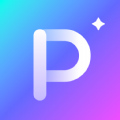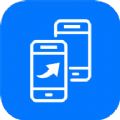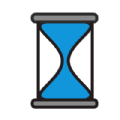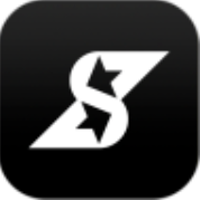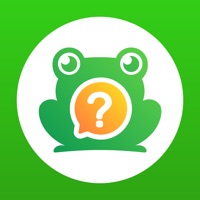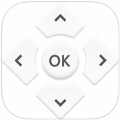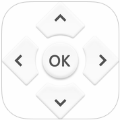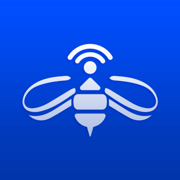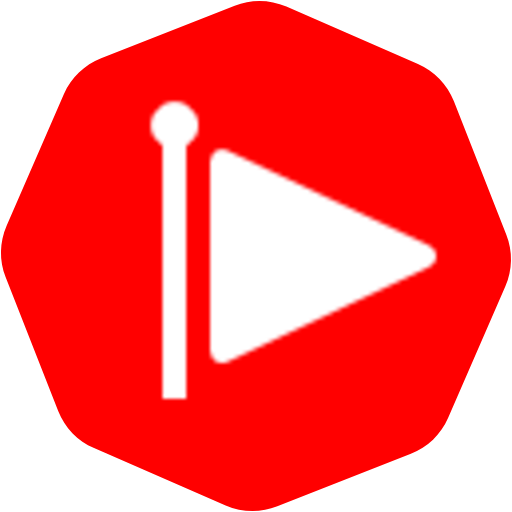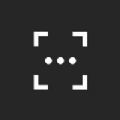Win10系统怎么使用扫描功能 Win10扫描功能使用教程汇总
时间:2022-05-23
Win10系统怎么使用扫描功能?Win10扫描功能对于办公的用户的效率提升还是很多的额,下面就是小编整理的Win10扫描功能使用教程汇总,不要错过了!
Win10扫描功能使用教程汇总
方法一:
1、首先,右键点击桌面左下角的“开始”按钮,在弹出的菜单中选择“运行”菜单项;
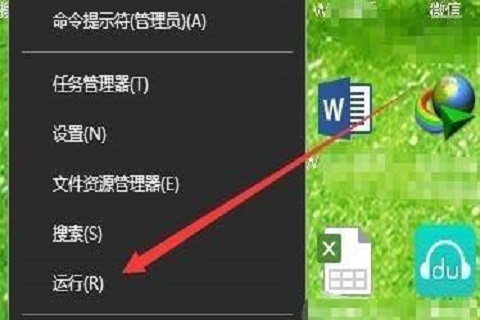
2、接着,这时就会打开Windows10的“运行”窗口,在窗口中输入命令“wfs”,然后点击“确定”按钮;
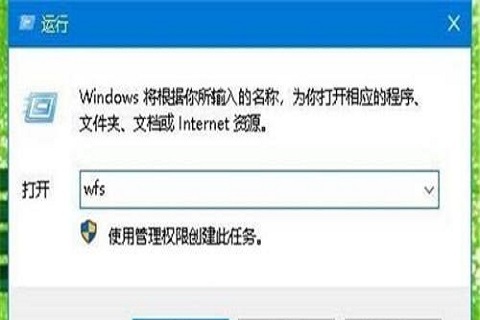
3、最后,就可以打开Windows10的“传真和扫描”窗口。

方法二:
1、在Windows10系统桌面,点击左下角的“开始”按钮,在弹出的菜单中点击“Windows附件”菜单项;
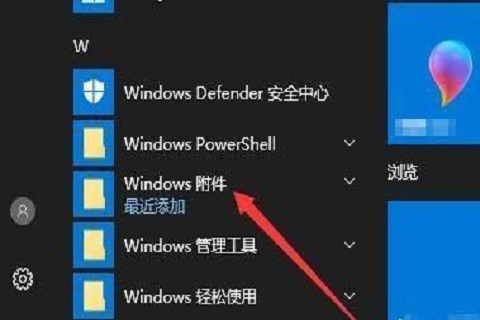
2、在打开的Windows附件下拉菜单中点击“Windows传真和扫描”菜单项;
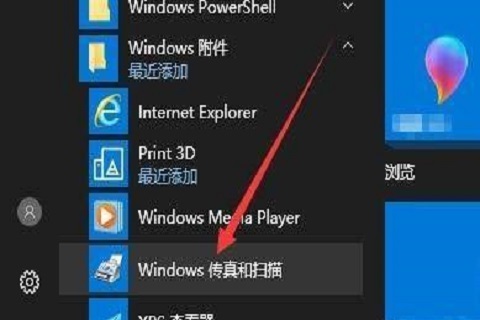
3、这时就可以打开Windows10系统“传真和扫描”功能页面了,在这里就可以直接使用扫描仪了。
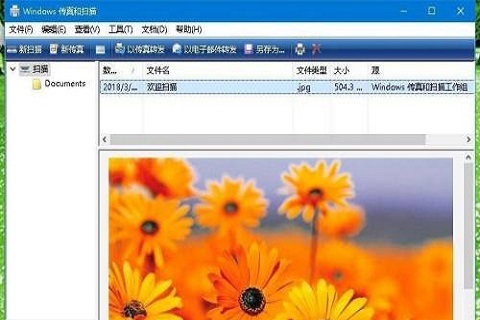
以上就是小编为大家带来的Windows教程了!更过好玩的游戏请关注:11ba游戏下载站你想要的,想不到的我们都应有尽有!
相关阅读
更多
- Win10如何修改系统散热方式 Win10设置系统散热方式教程 08.23
- win10怎么删除微软商店下载记录 win10电脑删除微软商店下载记录的方法 08.16
- win10开机显示拒绝访问怎么办 系统开机拒绝访问的解决办法 07.28
- win10如何开启ahci模式 win10开启ahci模式详细操作教程 07.22
- win10进入安全模式后怎么设置恢复到最后一次如何正确配置 解决方案 07.21
- Win10系统删除文件时没有确认提示怎么办 解决方案 07.08
- win10资讯和兴趣如何关闭 win10资讯和兴趣任务栏关闭方法 07.01
- win10自动锁屏怎么关 win10取消自动锁屏设置教程 06.23
- windows10如何关闭安全中心 windows10关闭安全中心方法 06.21
- Win10系统资源管理器不明原因崩溃怎么办 解决方案 06.20
- Win10网卡属性里没有电源管理要怎么解决 Win10网卡属性里没有电源管理解决方案 06.16
- win10开机没有网络无法上网怎么办 win10没有有效ip配置的解决办法 06.13
猜你喜欢
更多
-

- 52儿童英语
- 类型:教育学习
- 大小:47.87MB
-

- 国学成语词典
- 类型:教育学习
- 大小:46.47MB
-
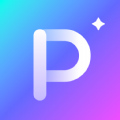
- 图片编辑p图制作手机版
- 类型:拍照摄影
- 大小:47.84MB
-
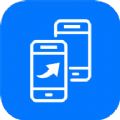
- 闪传传输助手手机版
- 类型:教育学习
- 大小:56.36MB
-

- 大家来拼单生鲜手机版
- 类型:网上购物
- 大小:26.65MB
-

- 得趣运动手机版
- 类型:便捷生活
- 大小:53.14MB
-
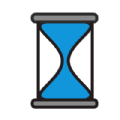
- 由厝沙漏计时手机版
- 类型:系统助手
- 大小:42.62MB
-
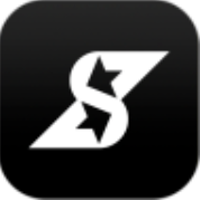
- 速境Speediance
- 类型:便捷生活
- 大小:90.76MB
-

- 橙猫
- 类型:便捷生活
- 大小:43.41MB